
Python+Selenium自动化
以下内容都是是我的学习笔记,为方便自己查询就整理出来了,内容会精简很多,比如配置和安装插件,请自行查询操作。默认大家是有一定基础。
注:Python3版本请自行查询配置方法,以下都是在Python2版本上操作的。
好好学习,天天向上
老猪
Python版本:2.7.12
selenium版本:2.53.6
Firefox版本:45
IDE:Pycharm
一、浏览器基本操作
打开网站
1.第一步:从selenium里面导入webdriver模块
2.打开Firefox浏览器(Ie和Chrome对应下面的)
3.打开百度网址
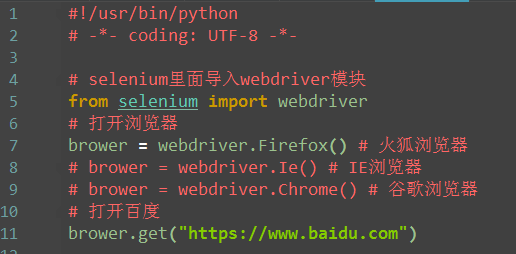
设置休眠
1.由于打开百度网址后,页面加载需要几秒钟,所以最好等到页面加载完成后再继续下一步操作
2.导入time模块,time模块是Python自带的,所以无需下载
3.设置等待时间,单位是秒(s),时间值可以是小数也可以是整数
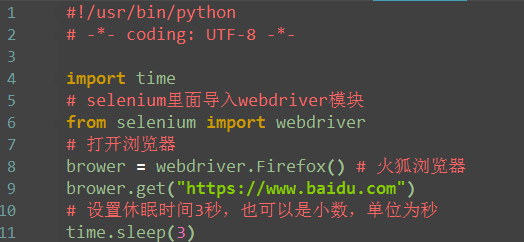
页面刷新
1.有时候页面操作后,数据可能没及时同步,需要重新刷新
2.这里可以模拟刷新页面操作,相当于浏览器输入框后面的刷新按钮
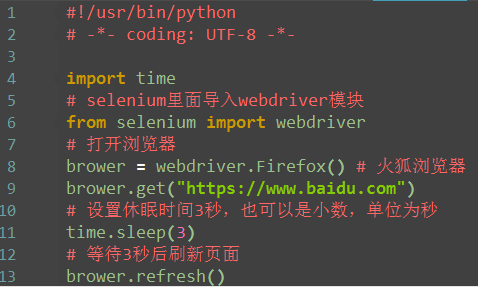
前进和后退
1.当在一个浏览器打开两个页面后,想返回上一页面,相当于浏览器左上角的左箭头按钮
2.返回到上一页面后,也可以切换到下一页,相当于浏览器左上角的右箭头按钮
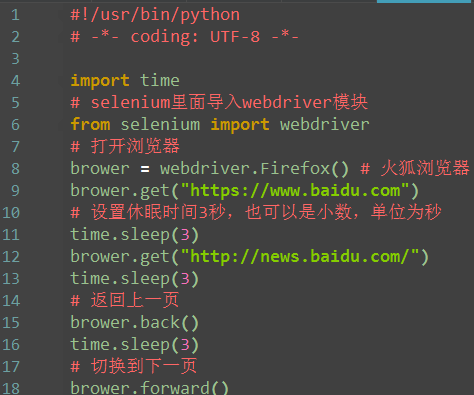
设置窗口大小
1.可以设置浏览器窗口大小,如设置窗口大小为手机分辨率540*960
2.也可以最大化窗口
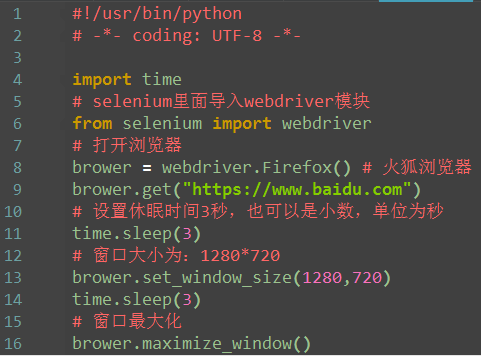
截屏
1.打开网站之后,也可以对屏幕截屏
2.截屏后设置制定的保存路径+文件名称+后缀
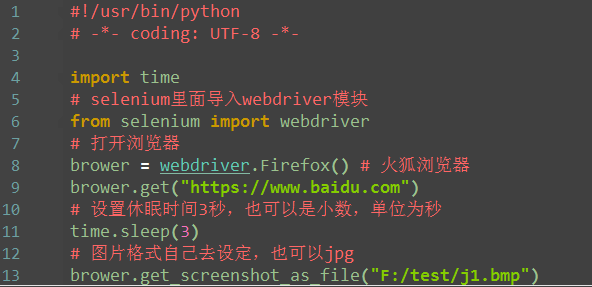
退出
1.退出有两种方式,一种是close;另外一种是quit
2.close用于关闭当前窗口,当打开的窗口较多时,就可以用close关闭部分窗口
3.quit用于结束进程,关闭所有的窗口
4.最后结束测试,要用quit。quit可以回收c盘的临时文件
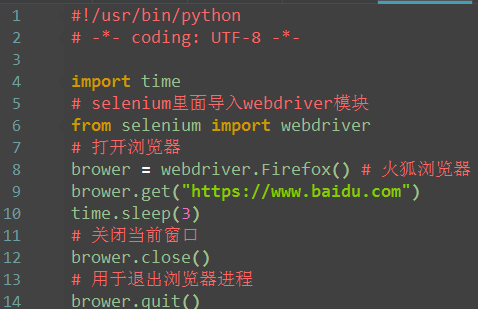
二、元素定位
自动化只要掌握四步操作:获取元素,操作元素,获取返回结果,断言(返回结果与期望结果是否一致),最后自动出测试报告。本篇主要讲如何用firefox辅助工具进行元素定位。
元素定位在这四个环节中是至关重要的,如果说按学习精力分配的话,元素定位占70%;操作元素10%,获取返回结果10%;断言10%。如果一个页面上的元素不能被定位到,那后面的操作就无法继续了。接下来就来讲webdriver提供的八种基本元素定位方法。
一、环境准备:
1.浏览器选择:Firefox
2.安装插件:Firebug和FirePath(设置》附加组件》搜索:输入插件名称》下载安装后重启浏览器)
3.安装完成后,页面右上角有个小爬虫图标
4.快速查看xpath插件:XPath Checker这个可下载,也可以不用下载
5.插件安装完成后,点开附加组件》扩展,如下图所示
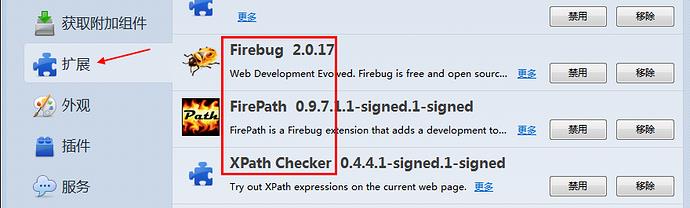
selenium的webdriver提供了八种基本的元素定位方法,前面六种是通过元素的属性来直接定位的,后面的xpath和css定位更加灵活,需要重点掌握其中一个。
二、查看页面元素:
以百度搜索框为例,先打开百度网页
1.点右上角爬虫按钮
2.点左下角箭头
3.讲箭头移动到百度搜索输入框上,输入框高亮状态
4.下方蓝色区域就是单位到输入框的属性:
<input id="kw" class="s_ipt" type="text" autocomplete="off" maxlength="100" name="wd">
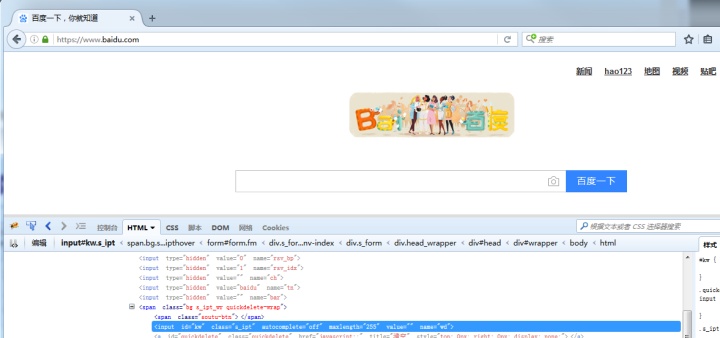
8种基础定位方法
id--find_element_by_id()
1.从上面定位到的元素属性中,可以看到有个id属性:id="kw",这里可以通过它的id属性单位到这个元素。
2.定位到搜索框后,用send_keys()方法
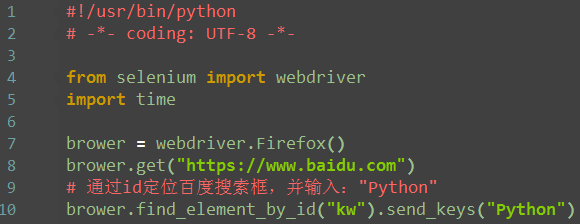
name--:find_element_by_name()
1.从上面定位到的元素属性中,可以看到有个name属性:name="wd",这里可以通过它的name属性单位到这个元素。
说明:这里运行后会报错,说明这个搜索框的name属性不是唯一的,无法通过name属性直接定位到输入框
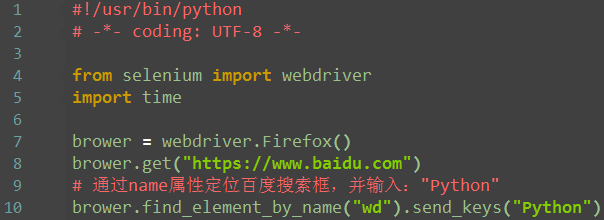
class--find_element_by_class_name()
1.从上面定位到的元素属性中,可以看到有个class属性:class="s_ipt",这里可以通过它的class属性定位到这个元素。
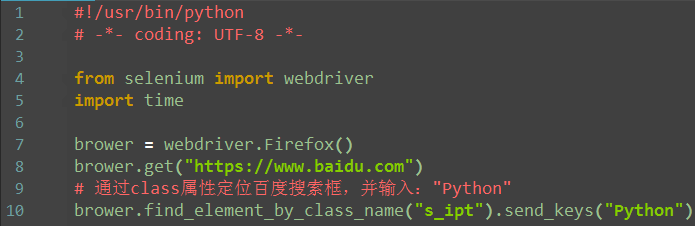
注:send_keys()是向输入框内输入字符
tag--find_element_by_tag_name()
1.从上面定位到的元素属性中,可以看到每个元素都有tag(标签)属性,如搜索框的标签属性,就是最前面的input
2.很明显,在一个页面中,相同的标签有很多,所以一般不用标签来定位。以下例子,仅供参考和理解,运行肯定报错
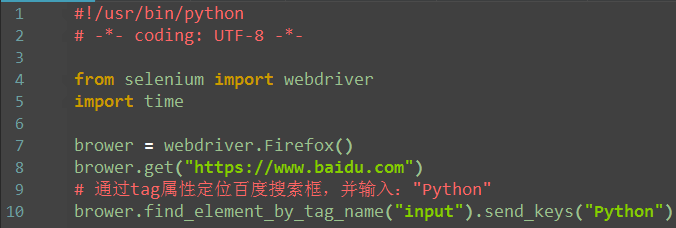
注:send_keys()是向输入框内输入字符
link--find_element_by_link_text()
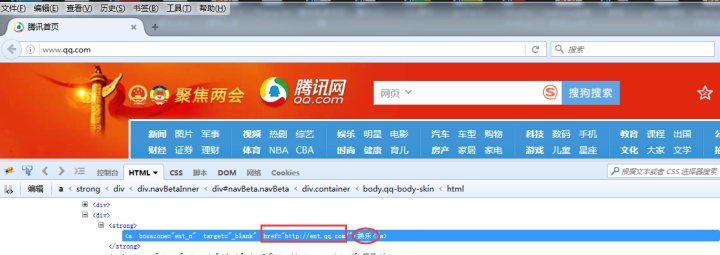
红框中为超链接,这种为文字链接,对于这种元素,我们就可以这种方法
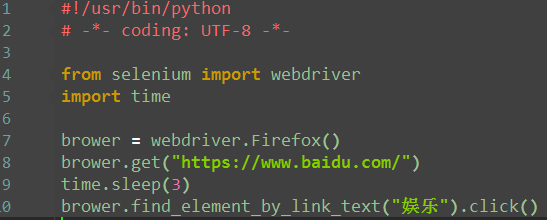
partial_link--find_element_by_partial_link_text()
1.有时候一个超链接它的字符串可能比较长,如果输入全称的话,会显示很长,这时候可以用一模糊匹配方式,截取其中一部分字符串就可以了
2.如“hao123”,只需输入“ao12”也可以定位到
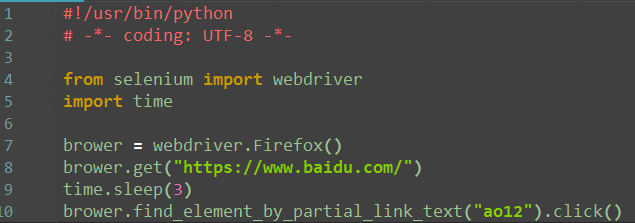
注:鼠标左键点击为:click()
xpath--find_element_by_xpath()
1.以上定位方式都是通过元素的某个属性来定位的,如果一个元素它既没有id、name、class属性也不是超链接,这么办呢?或者说它的属性很多重复的。这个时候就可以用xpath解决
2.xpath是一种路径语言,跟上面的定位原理不太一样,首先第一步要先学会用工具查看一个元素的xpath
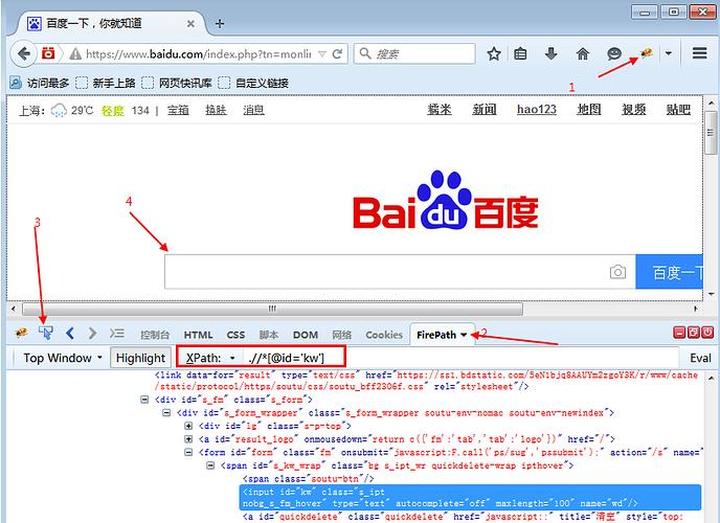
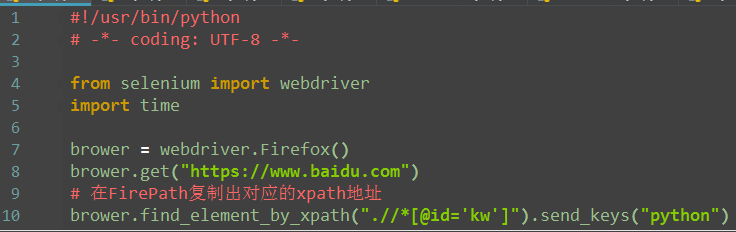
注:当前xpath定位方法是通过工具定位,更多xpath定位方法
其中kw要用单引号,避免双引号之间相互影响
css--find_element_by_css_selector()
1.css是另外一种语法,比xpath更为简洁,但是不太好理解。这里先学会如何用工具查看,后续的教程再深入讲解
2.打开FirePath插件选择css
3.定位到后如下图红色区域显示
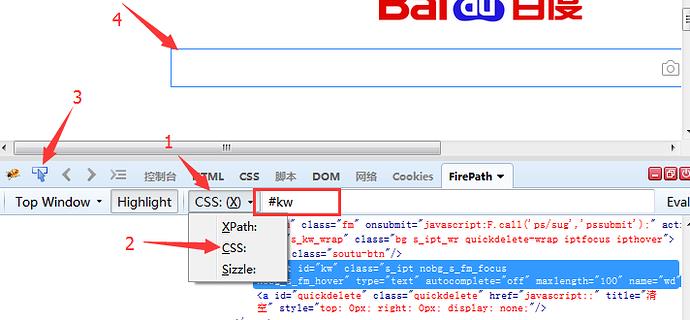
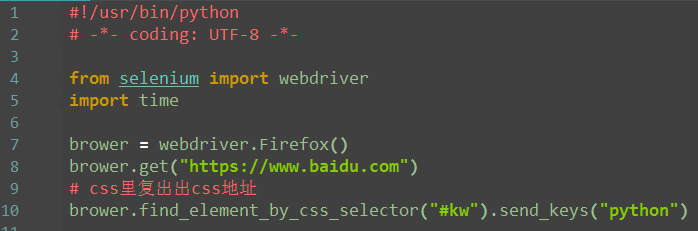
三、xptah定位
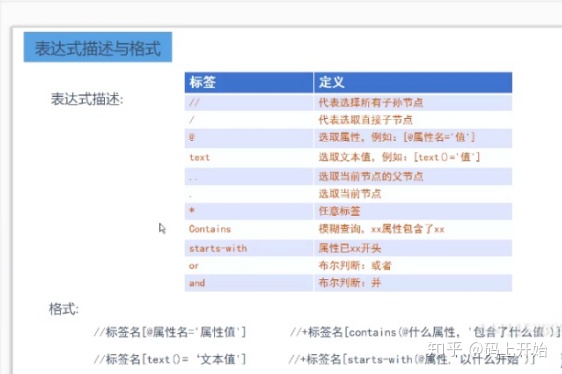
1.xpath:属性定位(id,name,class)
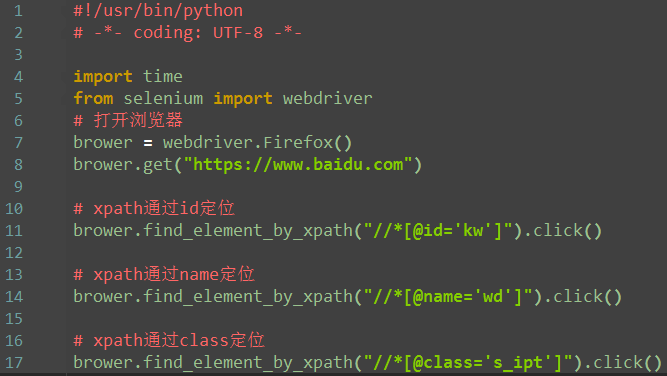
其中kw要用单引号,避免双引号之间相互影响
2.xpath:其它属性
如果一个元素id、name、class属性都没有,这时候也可以通过其它属性定位到
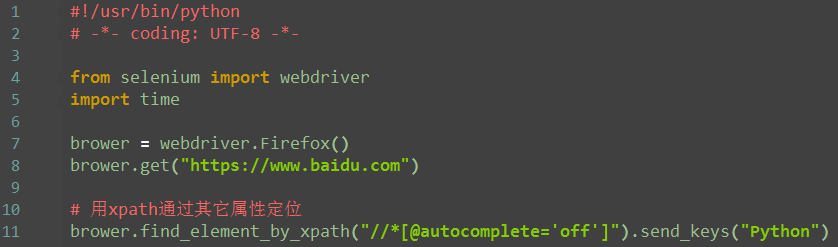
注:上面的写位总会发现*这个符号,解释往下看
3.xpath:标签
1.有时候同一个属性,同名的比较多,这时候可以通过标签筛选下,定位更准一点
2.如果不想制定标签名称,可以用*号表示任意标签
3.如果想制定具体某个标签,就可以直接写标签名称
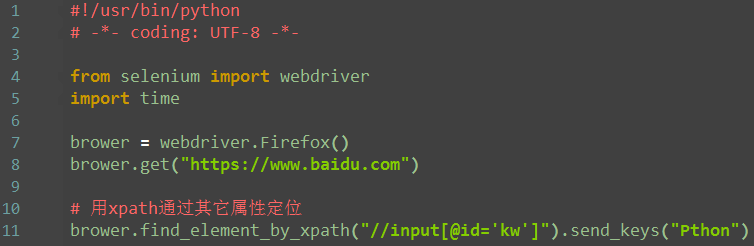
注:就是将*替换成了input标签名
对比下图
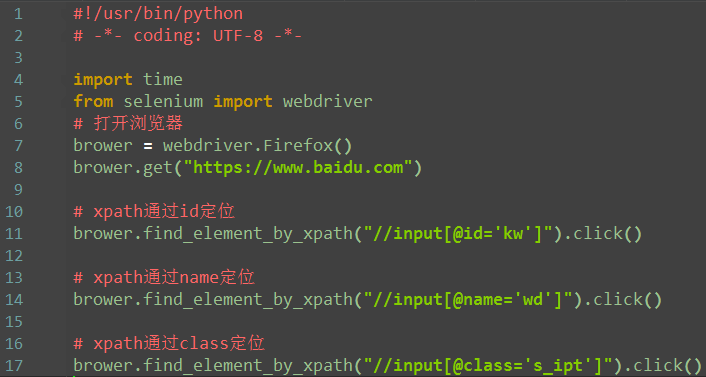
4.xpath层级
1.如果一个元素,它的属性不是很明显,无法直接定位到,这时候我们可以先找它老爸(图中数字1)
2.找到它老爸后,再找下个层级就能定位到了

3.如上图所示,要定位的是input这个标签,它的老爸的 class="sec-input-box yuyin-cur"
4.要是它老爸的属性也不是很明显,就找它爷爷id=form(图中数字2)
5.于是就可以通过层级关系定位到
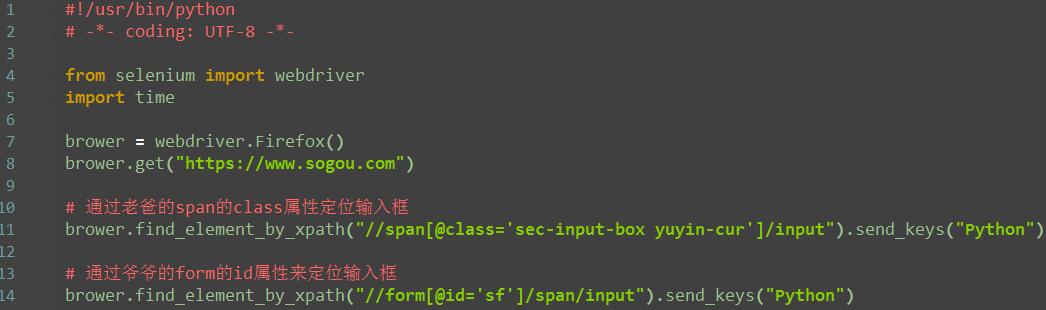
xpath索引
百度主页--设置--搜索设置
1.如果一个元素它的兄弟元素跟它的标签一样,这时候无法通过层级定位到。因为都是一个父亲生的,多胞胎兄弟。
2.虽然双胞胎兄弟很难识别,但是出生是有先后的,于是可以通过它在家里的排行老几定位到。
3.如下图三胞胎兄弟
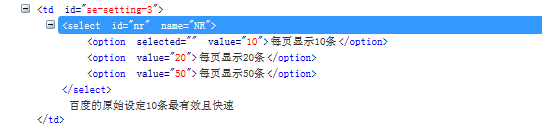
4.用xpath定位老大、老二和老三(这里索引是从1开始算起的,跟Python的索引不一样)








 最低0.47元/天 解锁文章
最低0.47元/天 解锁文章














 622
622











 被折叠的 条评论
为什么被折叠?
被折叠的 条评论
为什么被折叠?








